使用命令设置Windows音量和音频输出设备
Posted skyyx2002
tags:
篇首语:本文由小常识网(cha138.com)小编为大家整理,主要介绍了使用命令设置Windows音量和音频输出设备相关的知识,希望对你有一定的参考价值。
前言
Windows似乎并没有音量设置的命令,也没有输出设备的设置命令。如果你知道,请告诉我一下~
因此,这里使用了一个神级小工具:nircmd
官网下载地址:
32位:http://www.nirsoft.net/utils/nircmd.zip
64位:http://www.nirsoft.net/utils/nircmd-x64.zip
安装nircmd
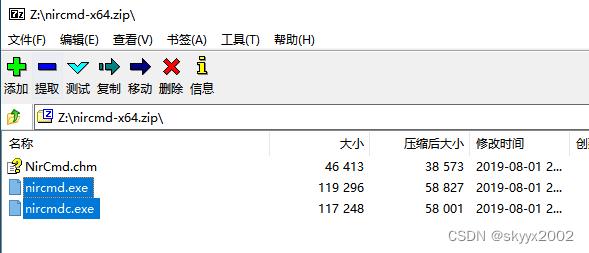
下载好后,将压缩包中的nircmd.exe和nircmdc.exe这两个文件解压到C:\\Windows\\System32目录下,安装就完成了。此时重新运行cmd或者powershell,即可使用命令调用。
设置音量
打开cmd或者powershell,输入命令:
nircmd setsysvolume 65535 #将音量设置为100%
或者:
nircmdc setsysvolume 65535 #将音量设置为100%nircmd.exe和nircmdc.exe命令的作用和用法是一样的,不同的是nircmdc.exe是控制台命令,会返回ErrorLevel值。
需要注意的是,音量设置并不是从0-100,而是0-65535!
计算公式也很简单:设置值 ÷ 65535 然后再进行四舍五入。
例如,将音量设置为10%:
nircmdc setsysvolume 6500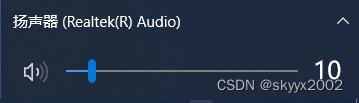
设置音频输出设备
如下图,我的电脑中有两个音频输出设备:
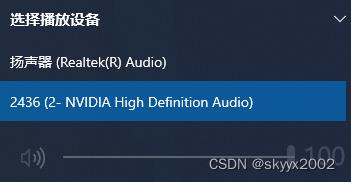
2436是我显示器的HDMI,实际上它并没有带音箱,因此设置成它输出,是不会有声音的。
打开cmd或者powershell,输入命令:
nircmd setdefaultsounddevice "扬声器"
或者
nircmdc setdefaultsounddevice "扬声器"这样输出设备就切换成“扬声器”了。。
后话
nircmd还有非常多的实用功能,有兴趣的可以研究一下
Core Audio(音频单元)音频会话和 MPVolumeView
【中文标题】Core Audio(音频单元)音频会话和 MPVolumeView【英文标题】:Core Audio (Audio Units) audio session and MPVolumeView 【发布时间】:2013-10-11 15:08:07 【问题描述】:我在开发一个 VOIP 应用程序。 我使用 Core Audio 音频单元来播放和录制音频。我需要能够操纵音量和输出设备。我正在尝试使用 MPVolumeView 设置音量并选择输出设备。
我的问题是:当我开始使用(开始播放和捕获 RemoteIO 音频单元)音频单元时,似乎 MPVolumeView 不再控制我的会话音量,而是控制系统范围的声音首选项。同时硬件按钮控制音频单元播放的声音音量。此外,当我开始使用音频单元 MPVolumeView 开始显示按钮以更改输出设备但在此之前它没有。
似乎 MPVolumeView 控制某些系统范围的音频会话的音量,但是当我开始使用音频单元时,会创建另一个应用范围(甚至音频单元范围)的音频会话并用于播放声音。
所以问题是如何让 MPVolumeView 控制我的 Core Audio 音频会话的音量?
我会很感激任何关于为什么会发生这种情况的提示。我几乎整天都在谷歌上搜索,我看到有些人有相关的问题,但没有人得到任何提示:(。如果需要,我也可以发布更多细节。
【问题讨论】:
好吧,这似乎是 iOS 错误。我已经向 Apple 提交了一份错误报告,他们甚至回复我说这是某人的错误的“重复”。所以我仍在等待他们方面的任何解决方案。同时,如果有人能指出一些解决方法,我将不胜感激。 【参考方案1】:已被 Apple 工程师确认为错误。
更多细节 - MPVolumeView 应该绑定到特定的音频路由(更广泛地说,如音频路由 + 音频类别 + 模式等),它适用于几个最常见的路由(例如耳机 + 播放类别+ 默认模式)但不是您可以创建的所有自定义路由。
所以基本上当一个人创建一些自定义路由时,MPVolumeView 仍然试图控制它的最后一个(可行的)或默认路由。
【讨论】:
最好有问题 ID 供参考。以上是关于使用命令设置Windows音量和音频输出设备的主要内容,如果未能解决你的问题,请参考以下文章